სისტემაში არის მრავალი სახის DLL ფაილი, რაც ძალზე მნიშვნელოვანია აპლიკაციების უმეტესობისთვის ეფექტური მუშაობისთვის. როდესაც ეს ფაილები გაქრება ან გადატანილია სხვა დირექტორიაში, ეს სისტემაში რამდენიმე პრობლემას ქმნის.
ცოტა ხნის წინ ჩვენ შევამჩნიეთ, რომ Windows-ის ბევრ მომხმარებელს შეექმნა პრობლემა, სადაც ისინი იღებენ შეცდომის შესახებ შეტყობინება, რომელიც ამბობს: „პროგრამა ვერ დაიწყება, რადგან libcef.dll ფაილი აკლია თქვენს ფაილს კომპიუტერი. სცადეთ პროგრამის ხელახლა ინსტალაცია ამ პრობლემის გადასაჭრელად“, როდესაც ისინი ცდილობდნენ აპლიკაციის გაშვებას.
ეს ალბათ იმიტომ ხდება, რომ ფაილი libcef.dll გაქრა ან წაიშალა მომხმარებლის მიერ გაუცნობიერებლად. ასევე არსებობს კიდევ ერთი შესაძლებლობა, რომ ეს ფაილი დაზიანდეს ან ზოგიერთი სისტემის ფაილი დაზიანდეს.
არ ინერვიულოთ, თუ თქვენ გაქვთ იგივე პრობლემა თქვენს სისტემაში. ამ სტატიაში ჩვენ შევკრიბეთ რამდენიმე გამოსწორება, რომელიც დაეხმარება მომხმარებლებს მის გამოსწორებაში.
Გარშემო მუშაობა – სცადეთ გამორთოთ ანტივირუსული პროგრამა და ნახეთ, გადაჭრის თუ არა ეს პრობლემა. თუ ის აგვარებს პრობლემას, მაშინ შეგიძლიათ გამორიცხოთ
System32 საქაღალდე თუ არის 32-ბიტიანი სისტემა ან SysWOW64 საქაღალდე თუ არის 64-ბიტიანი სისტემა და ურნა -ის საქაღალდე ორთქლი აპლიკაცია თქვენს სისტემაზე დაინსტალირებული ანტივირუსული პროგრამიდან.თუ ეს არ გადაჭრის პრობლემას, გთხოვთ, კვლავ ჩართოთ სისტემაში არსებული ანტივირუსული პროგრამა თქვენი სისტემის მავნე პროგრამებისა და ვირუსებისგან დასაცავად.
Სარჩევი
შესწორება 1 – ჩამოტვირთეთ და დაარეგისტრირეთ libcef.dll ფაილი სისტემაში
ამ შეცდომის შეტყობინების მთავარი აშკარა მიზეზი არის ის, რომ თავად libcef.dll ფაილი აკლია სისტემის საჭირო დირექტორიაში. ამ მეთოდით ჩვენ განვმარტავთ, თუ როგორ შეუძლია მომხმარებელს ჩამოტვირთოთ libcef.dll ფაილი სანდო, უსაფრთხო და დაცული წყაროდან ინტერნეტიდან და განათავსოს იგი სწორ დირექტორიაში და დაარეგისტრიროს. ეს აუცილებლად მოაგვარებს ამ პრობლემას.
ნაბიჯები libcef.dll ფაილის სანდო წყაროდან ჩამოსატვირთად
ნაბიჯი 1: გახსენით ნებისმიერი ვებ ბრაუზერის აპლიკაცია თქვენს სისტემაში და გახსენით ახალი ჩანართი.
ნაბიჯი 2: დააკოპირეთ და ჩასვით ეს URL ქვემოთ მისამართების ზოლში და დააჭირეთ შედი გასაღები.
https://www.dll-files.com/libcef.dll.html
ნაბიჯი 3: libcef.dll ფაილის სხვადასხვა ვერსიები ჩამოთვლილია ვერსიის თანმიმდევრობით, რაც ნიშნავს, რომ უახლესი ვერსია პირველია სიაში.
რეკლამა
ნაბიჯი 4: დააწკაპუნეთ ჩამოტვირთვა დააწკაპუნეთ სიიდან, რომ დაიწყოთ libcef.dll zip ფაილის ჩამოტვირთვა, თუ თქვენს სისტემაში გაქვთ 32-ბიტიანი პროცესორი.
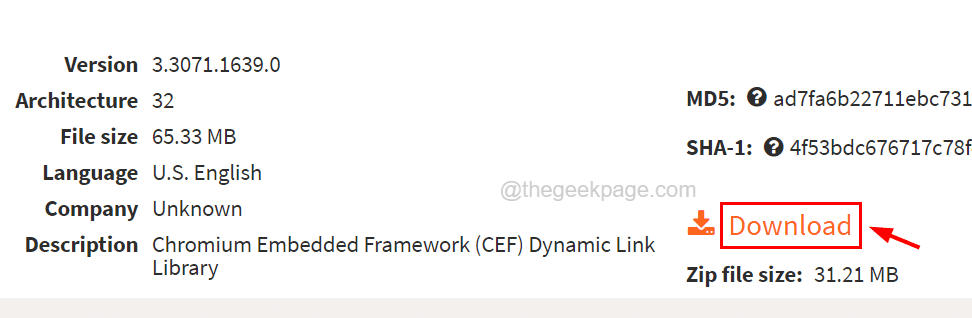
ᲨᲔᲜᲘᲨᲕᲜᲐ – თუ თქვენ გაქვთ 64-ბიტიანი პროცესორული სისტემა, მაშინ უნდა აირჩიოთ მეორე libcef.dll ჩანაწერი სიიდან, როგორც ეს ნაჩვენებია ქვემოთ.
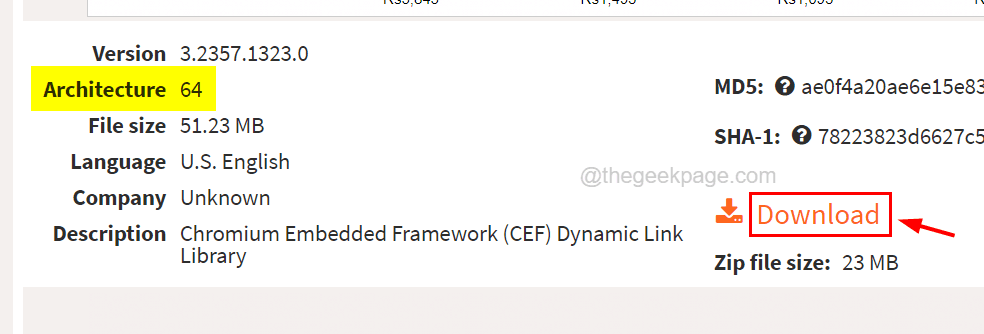
ნაბიჯი 5: zip ფაილის ჩამოტვირთვის დასრულების შემდეგ, ამოიღეთ ეს ყველაფერი მარჯვენა ღილაკით zip ფაილზე და დააწკაპუნეთ ამოიღეთ ყველა… ვარიანტი მისი კონტექსტური მენიუდან.
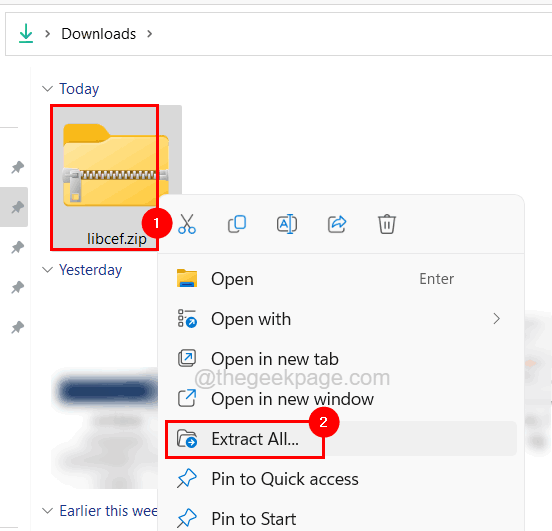
ნაბიჯი 6: შემდეგ დააჭირეთ ამონაწერი შემდეგ ფანჯარაში დაიწყება ყველა ფაილის ამოღება.
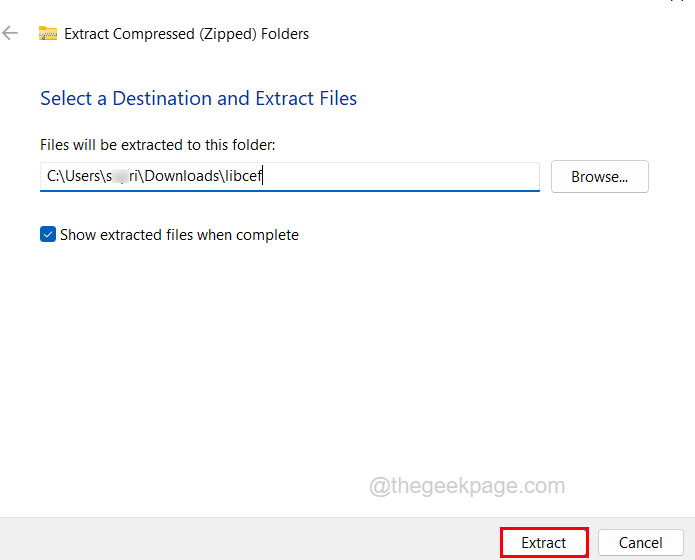
ნაბიჯი 7: ამოღების შემდეგ გახსენით საქაღალდე და დააკოპირეთ libcef.dll ფაილი სამუშაო მაგიდაზე თქვენი მოხერხებულობისთვის.
ნაბიჯი 8: შემდგომი გასაგრძელებლად, თქვენ უნდა იცოდეთ არის თუ არა თქვენი სისტემა 32-ბიტიანი თუ 64-ბიტიანი პროცესორი.
ნაბიჯი 9: აკრიფეთ msinfo32 წელს გაიქეცი ყუთი (Win + R კლავიშები) და დააჭირეთ შედი.
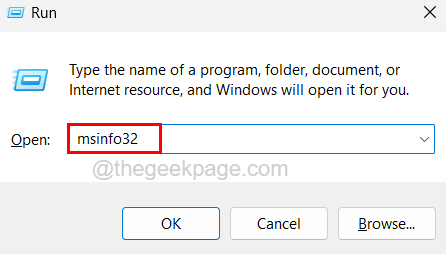
ნაბიჯი 10: ახლა სისტემის ინფორმაციის ფანჯარაში, შეამოწმეთ სისტემის ტიპი მნიშვნელობა, როგორც ნაჩვენებია ქვემოთ მოცემულ ეკრანის სურათზე.
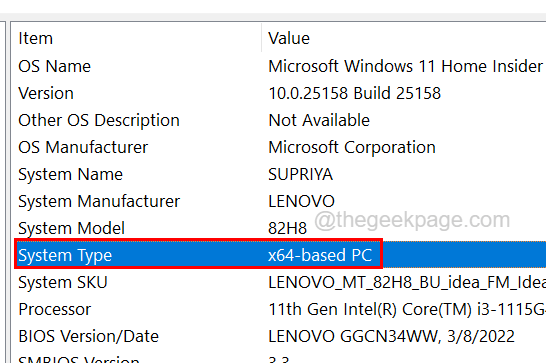
ნაბიჯი 11: ეს აჩვენებს, არის თუ არა სისტემა 64-ბიტიანი თუ 32-ბიტიანი.
შემთხვევა 1: როგორ შეცვალოთ libcef.dll, თუ გაქვთ 64-ბიტიანი სისტემა
ნაბიჯი 1: დააჭირეთ Win + R კლავიშები ერთად კლავიატურაზე რომელიც იხსნება The გაშვება ყუთი.
ნაბიჯი 2: აკრიფეთ C:\Windows\SysWOW64 მასში და დააჭირეთ შედი გასახსნელად გასაღები SysWOW64 საქაღალდე სისტემაში.
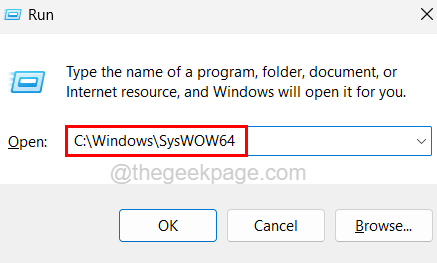
ნაბიჯი 3: ახლა გადადით სამუშაო მაგიდაზე (Win + D გასაღებები) და დააკოპირეთ libcef.dll ფაილი, რომელიც ადრე დააკოპირეთ ამ მეთოდით zip ფაილის ამოღების შემდეგ.
ნაბიჯი 4: libcef.dll ფაილის კოპირების შემდეგ, დაუბრუნდით SysWOW64 საქაღალდე და ჩასვით იქ.
ნაბიჯი 5: როგორც კი დაასრულებთ ფაილის ჩასმას, დააჭირეთ ღილაკს Win + R გასაღებები ერთად კიდევ ერთხელ გახსნა The გაიქეცი ყუთი.
ნაბიჯი 6: აკრიფეთ სმდ და დააჭირეთ Ctrl + Shift + Enter კლავიშები ერთად და მიიღეთ UAC, რომელიც გამოჩნდება ეკრანზე დაწკაპუნებით დიახ.

რეკლამა
ნაბიჯი 7: ბრძანების სტრიქონში ჩაწერეთ cd C:\Windows\SysWOW64 და დააჭირეთ შედი.
ნაბიჯი 8: შემდეგი ტიპი regsvr32 libcef.dll და დაარტყა შედი გასაღები.
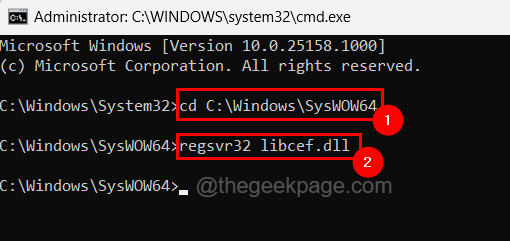
ნაბიჯი 9: ეს დაარეგისტრირებს libcef.dll ფაილს თქვენი სისტემის SysWOW64 საქაღალდეში.
ნაბიჯი 10: ამის შემდეგ დახურეთ ბრძანების ხაზის ფანჯარა და გადატვირთეთ სისტემა.
იმედია, ამან უნდა მოაგვაროს პრობლემა.
შემთხვევა 2: როგორ შეცვალოთ libcef.dll, თუ გაქვთ 32-ბიტიანი სისტემა
ნაბიჯი 1: გახსენით ფაილების მკვლევარი დაჭერით Win + E კლავიატურაზე კლავიშები ერთად.
ნაბიჯი 2: დააკოპირეთ ქვემოთ მოცემული ხაზი მისამართების ზოლში და დააჭირეთ შედი System32 საქაღალდეში მისასვლელად.
C:\Windows\System32
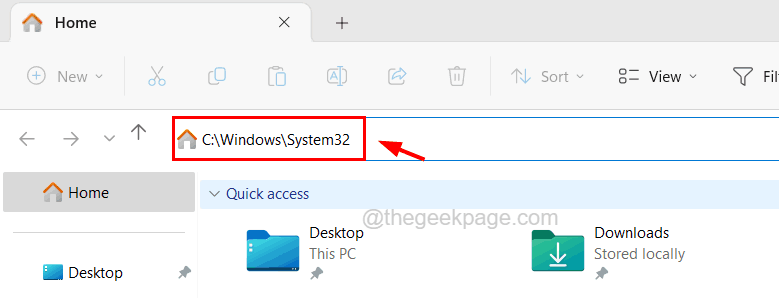
ნაბიჯი 3: როგორც კი მიაღწევთ System32 საქაღალდეს, კოპირება The libcef.dll ფაილი დესკტოპიდან და პასტა ის აქ შევიდა System32 საქაღალდე.
ნაბიჯი 4: ახლა შეგიძლიათ დახუროთ System32 საქაღალდე.
ნაბიჯი 5: გახსენით ამაღლებული ბრძანების ხაზის ფანჯარა თქვენს სისტემაზე დაჭერით Win + R გასაღებები.
ნაბიჯი 6: შემდეგ ჩაწერეთ სმდ და დააჭირეთ Ctrl + Shift + Enter გასაღებები ერთად.

ნაბიჯი 7: მიიღეთ UAC მოთხოვნა გასაგრძელებლად.
ნაბიჯი 8: აკრიფეთ regsvr32 libcef.dll მასში და მოხვდა შედი გასაღები. (ᲨᲔᲜᲘᲨᲕᲜᲐ: არ არის საჭირო System32 საქაღალდეში ნავიგაცია, რადგან ამაღლებული ბრძანების ხაზი ნაგულისხმევად იხსნება System32 საქაღალდეში.)
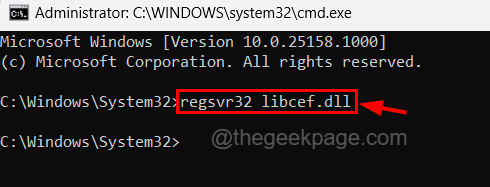
ნაბიჯი 9: დარეგისტრირების შემდეგ, თქვენ უნდა დახუროთ ბრძანების ხაზის ფანჯარა.
ნაბიჯი 10: ახლა გადატვირთეთ სისტემა ერთხელ და შეამოწმეთ პრობლემა მოგვარებულია თუ არა.
ᲨᲔᲜᲘᲨᲕᲜᲐ – თუ ამ შეცდომას იღებთ Steam აპიდან რომელიმე თამაშის აპლიკაციის გაშვებისას, დააკოპირეთ libcef.dll ფაილი დესკტოპიდან და ჩასვით Steam აპის ბინ საქაღალდეში, რომელიც მდებარეობს მისამართზე. C:\Program Files\Steam\bin.
შესწორება 2 – შეასრულეთ SFC სკანირება და DISM აღადგინეთ ჯანმრთელობა
როდესაც სისტემაში არსებული ყველა დაზიანებული სისტემური ფაილი ჩანაცვლებულია ახალი ფაილებით, სისტემაში არსებული პრობლემების უმეტესობა მოგვარებულია. ამიტომ, ჩვენ რეკომენდაციას ვუწევთ ჩვენს მომხმარებლებს, დაასკანირონ სისტემა ნებისმიერი დაზიანებული ფაილისთვის და შეცვალონ ისინი System File Checker ინსტრუმენტის გამოყენებით და შემდეგ აღადგინონ სისტემის ჯანმრთელობა DISM ხელსაწყოს გამოყენებით, როგორც ეს აღწერილია ქვემოთ.
ნაბიჯი 1: დააჭირეთ ფანჯრები+ რ გასაღებები ერთად გასახსნელად გაიქეცი ყუთი.
ნაბიჯი 2: აკრიფეთ სმდ და დააჭირეთ Ctrl + Shift + Enter გასაღებები ერთად.

ნაბიჯი 3: ეს გახსნის ამაღლებული ბრძანების ხაზის ფანჯარას მას შემდეგ, რაც თქვენ მიიღებთ UAC მოთხოვნას ეკრანზე.
ნაბიჯი 4: ჩაწერეთ ქვემოთ მოცემული ხაზი ბრძანების სტრიქონში და დააჭირეთ შედი გასაღები.
sfc / scannow

ნაბიჯი 5: ბრძანების შესრულების შემდეგ, აღადგინეთ სისტემის ჯანმრთელობა ქვემოთ მოცემული ხაზის შესრულებით, როგორც ნაჩვენებია ეკრანის სურათზე.
DISM /ონლაინ /Cleanup-Image /RestoreHealth
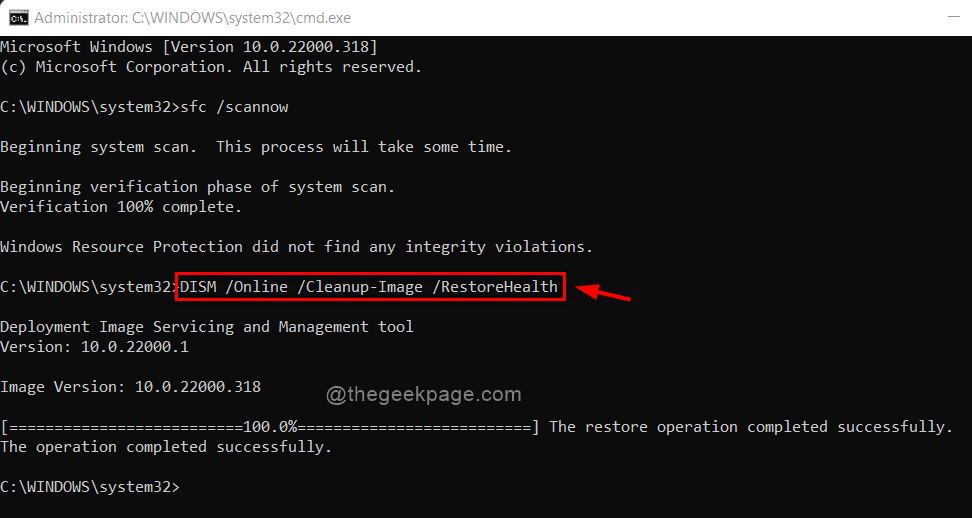
ნაბიჯი 6: დასრულების შემდეგ, დახურეთ ბრძანების ხაზის ფანჯარა.
შესწორება 3 – აღადგინეთ თქვენი Windows სისტემა
თუ ზოგიერთი პარამეტრი შეიცვალა გაურკვეველი მიზეზების გამო, რაც რეალურად არის ეს პრობლემა სისტემაში, მაშინ შეიძლება დაგჭირდეთ თქვენი Windows სისტემის აღდგენა ბოლო წერტილამდე, სადაც სისტემა ძალიან მუშაობდა ჯარიმა. ჩვენ ვთავაზობთ ჩვენს მომხმარებლებს აღადგინეთ მათი Windows სისტემა მხოლოდ იმ შემთხვევაში, თუ ზემოთ ახსნილი არცერთი მეთოდი არ მუშაობს თქვენთვის.
Ნაბიჯი 1 - ჩამოტვირთეთ Restoro PC Repair Tool აქედან
ნაბიჯი 2 - დააწკაპუნეთ სკანირების დაწყებაზე, რათა ავტომატურად იპოვოთ და მოაგვაროთ ნებისმიერი კომპიუტერის პრობლემა.


